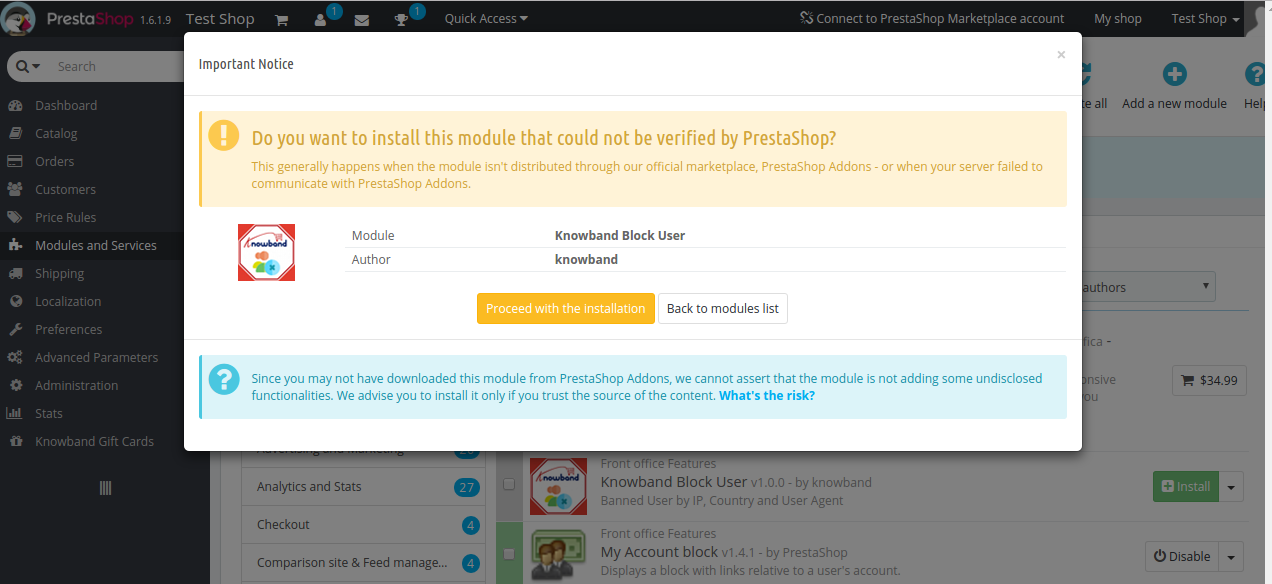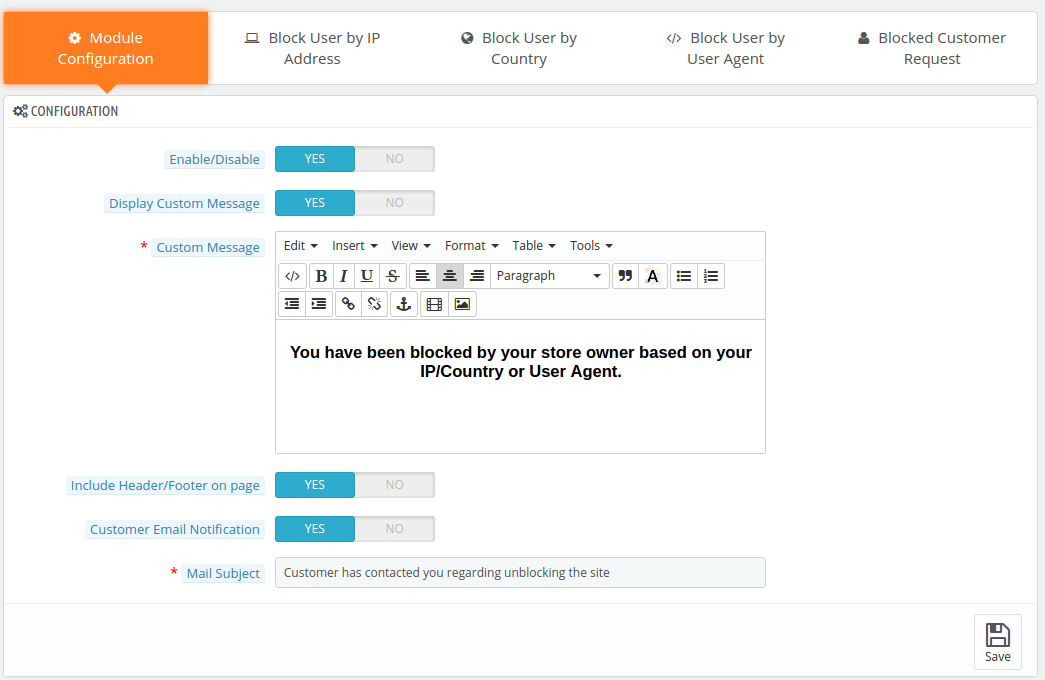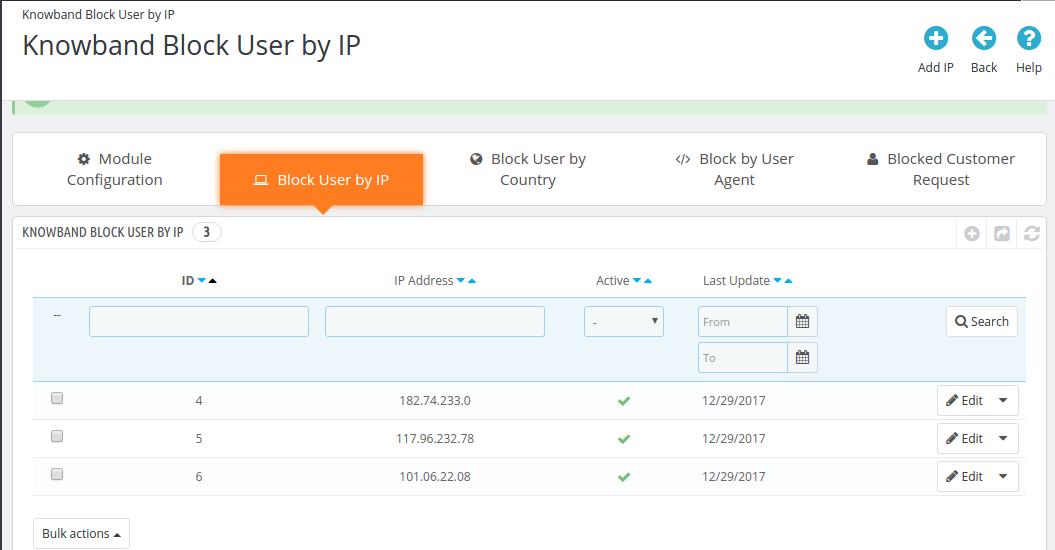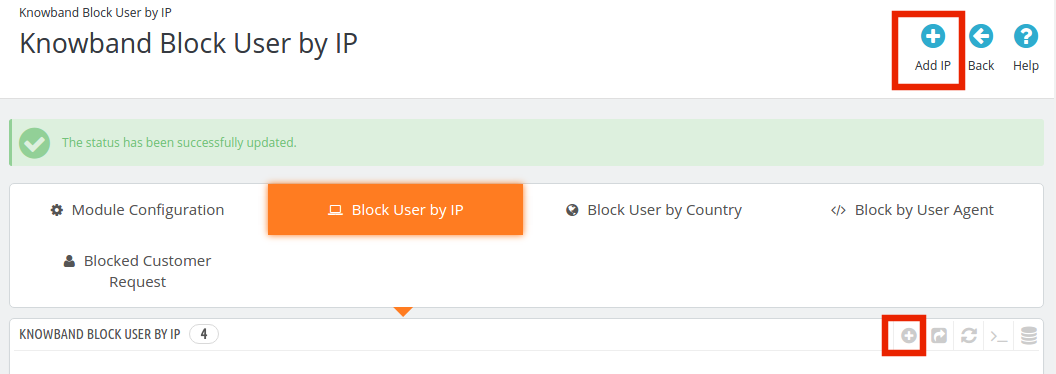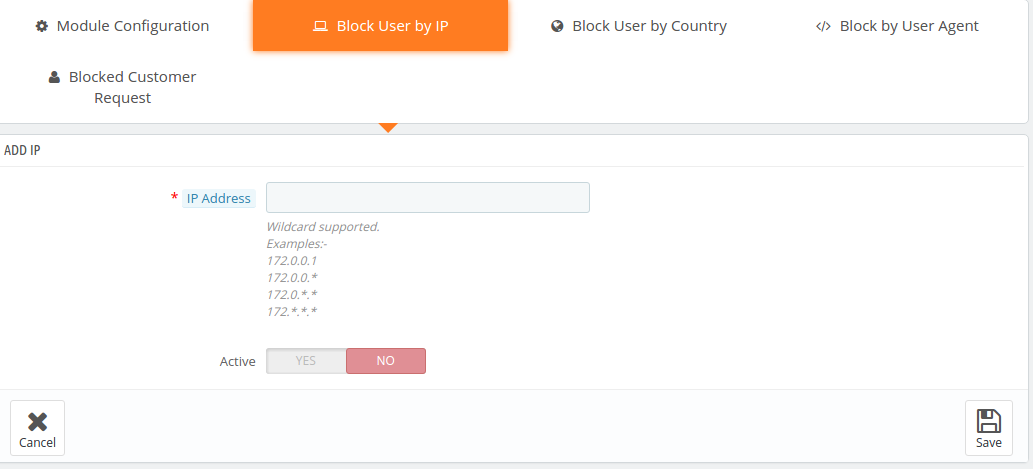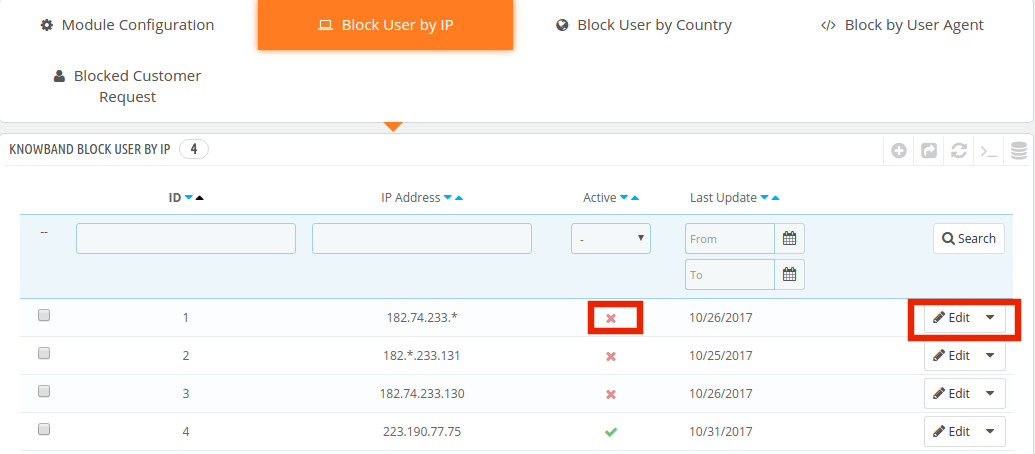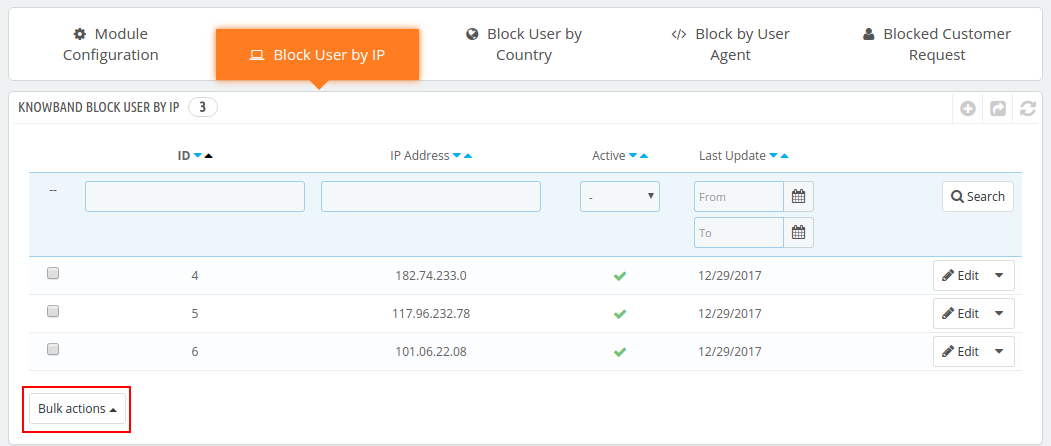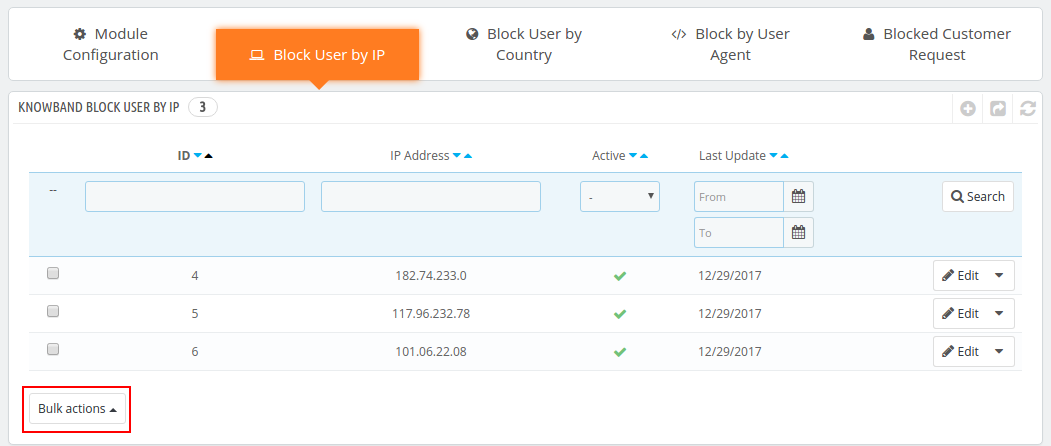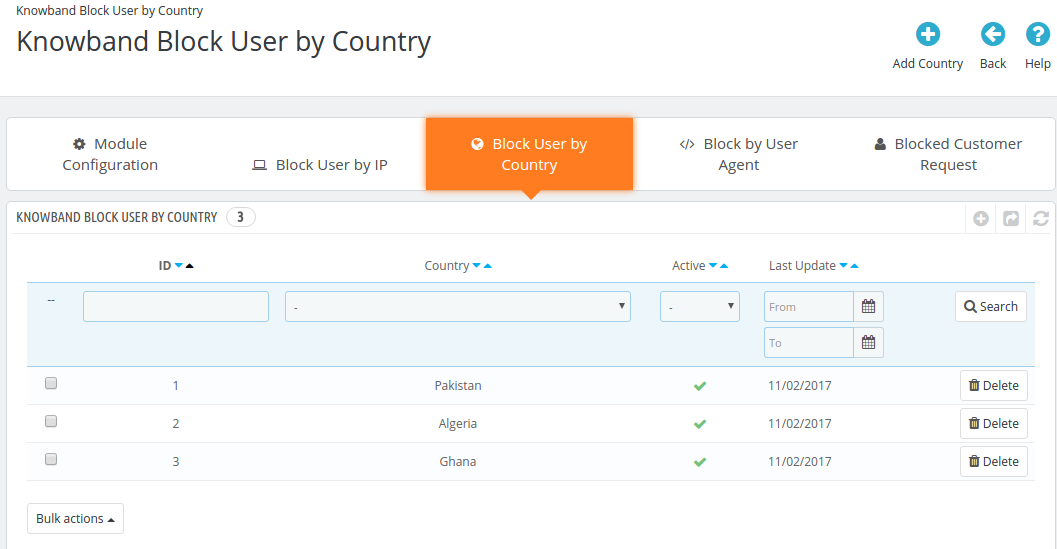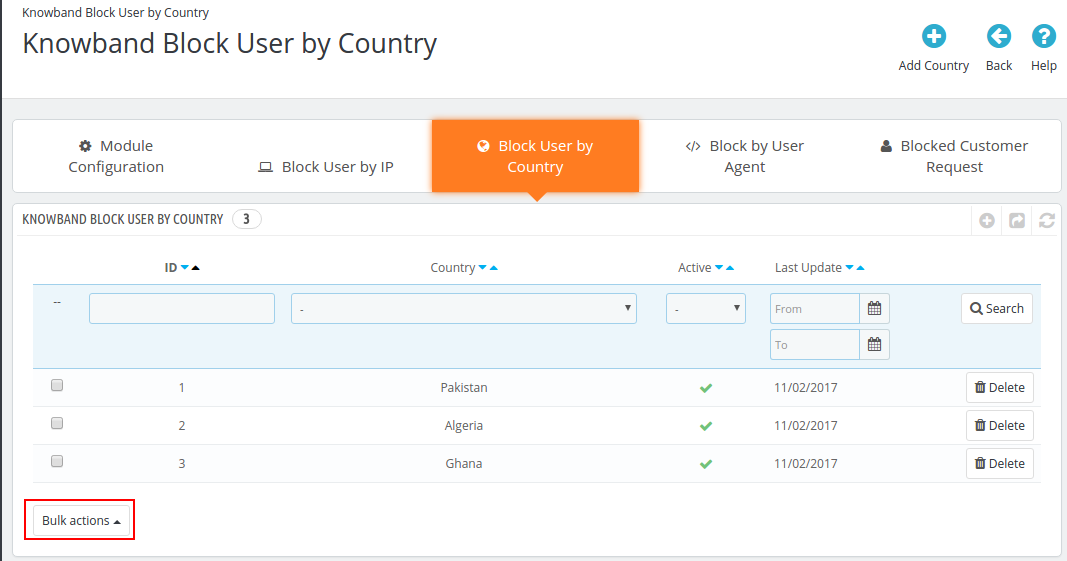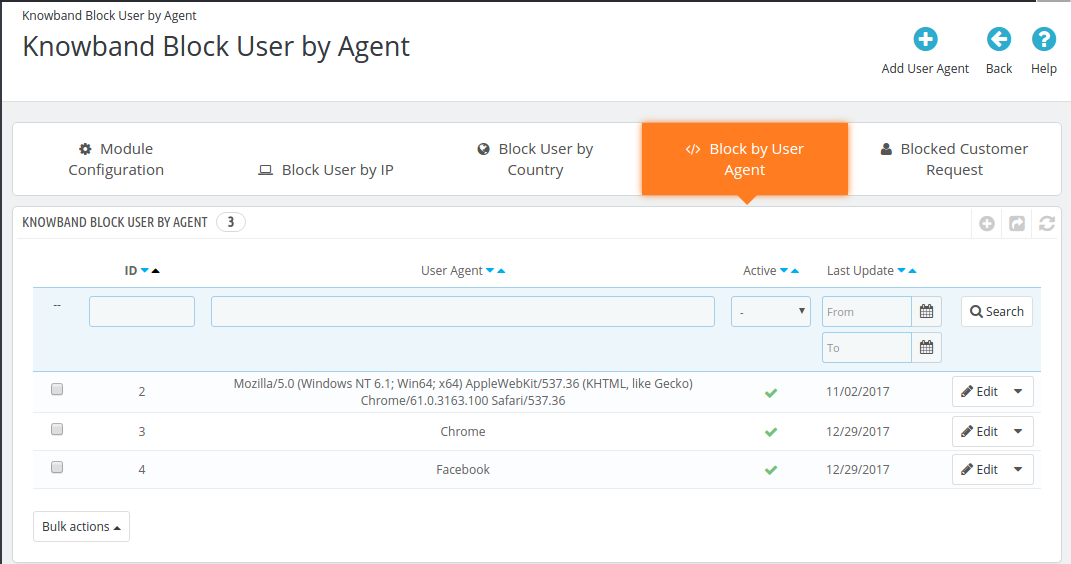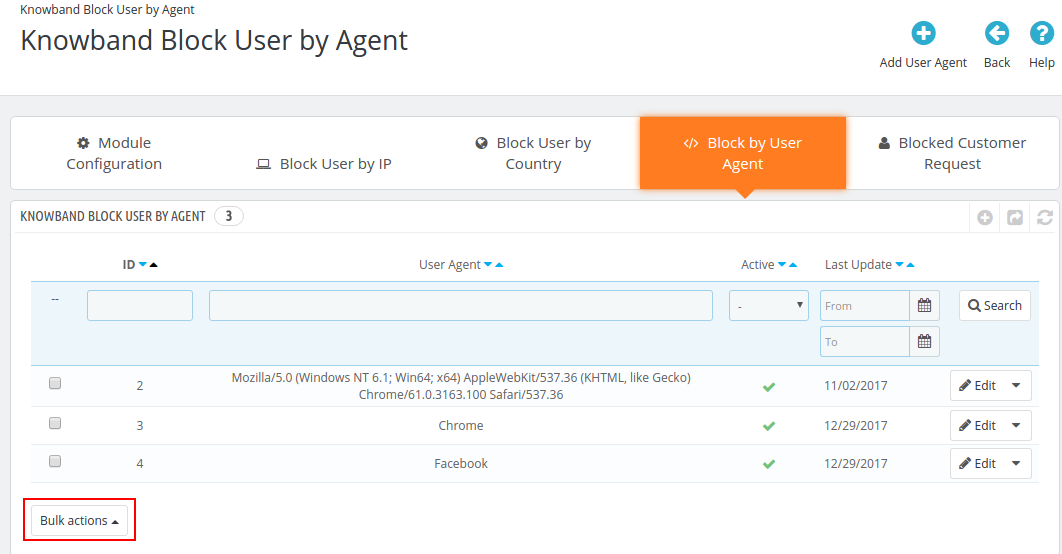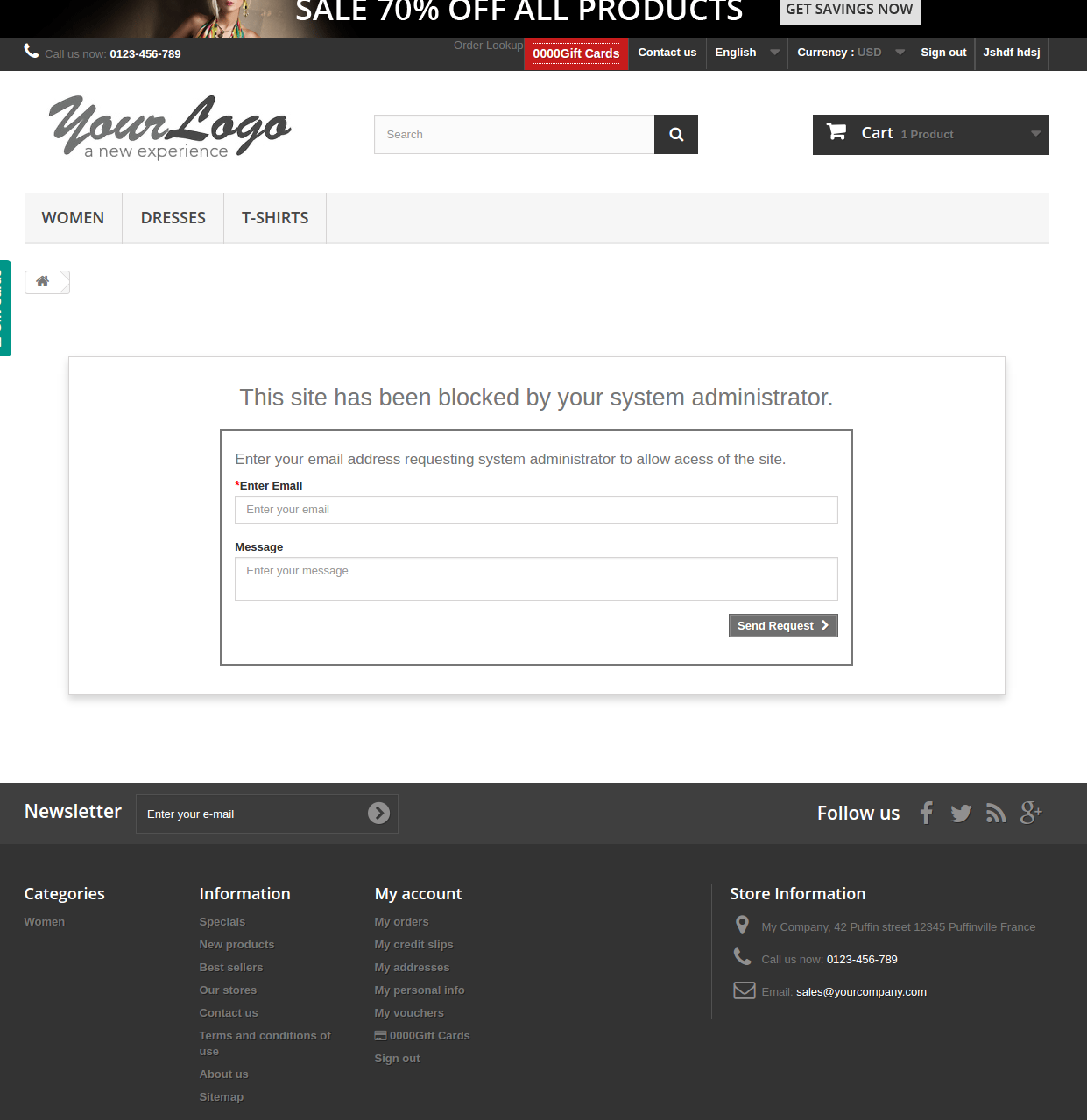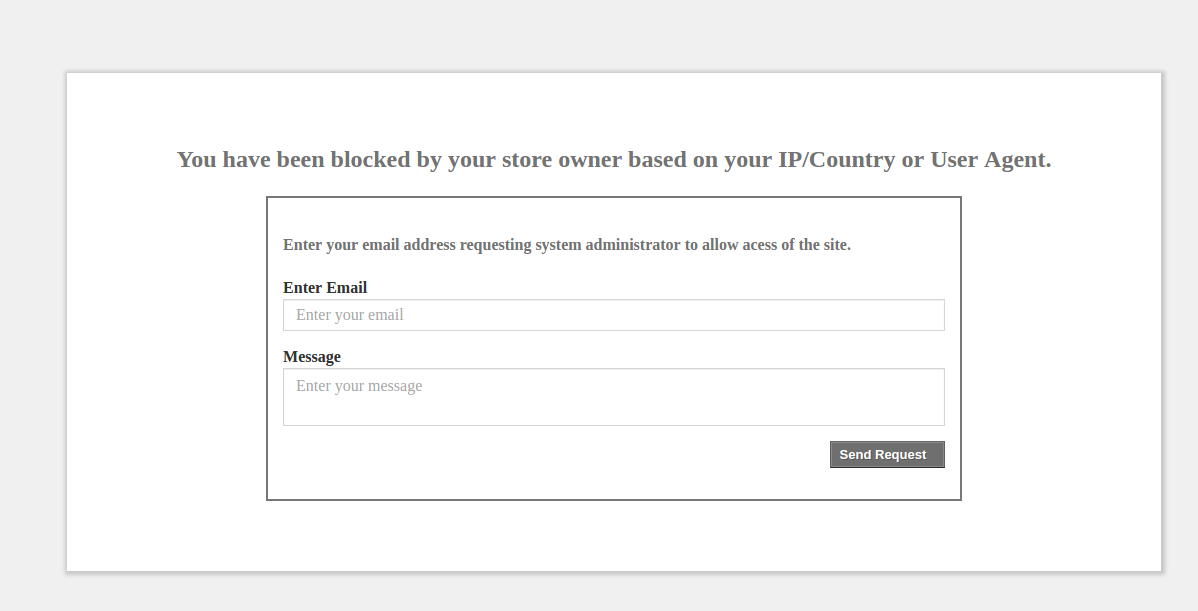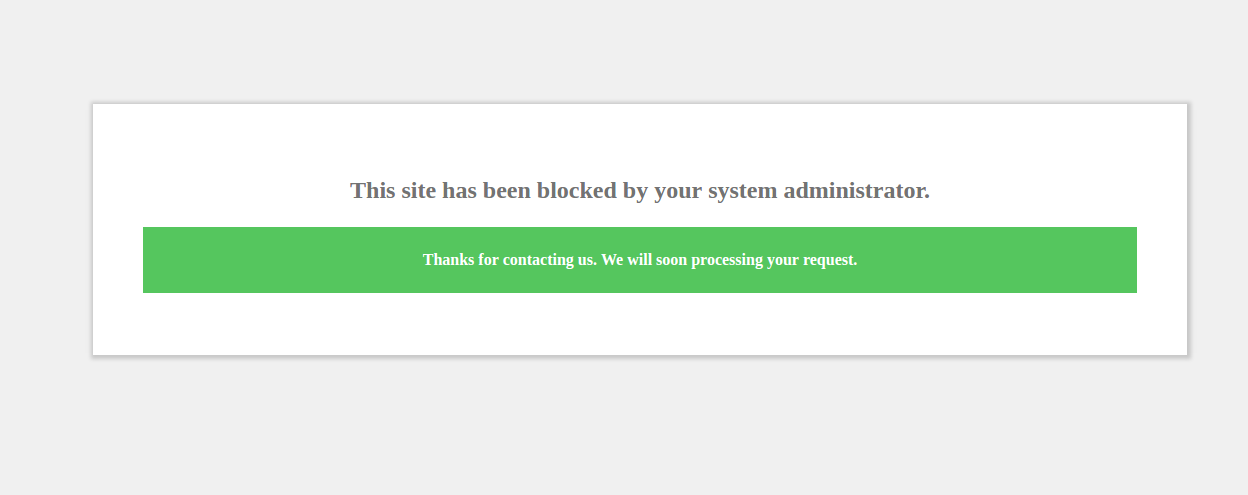1.0 Einführung
Um Ihren eCommerce-Shop vor Spammern, gefälschten Registrierungen und unerwünschten Zugriffen zu schützen, Prestashop Blockiert Benutzer / Bot nach IP, Land oder Benutzeragent ist ziemlich praktisch gekommen. Das Prestashop-Modul hilft dem Store-Administrator, die unerwünschten Starts von seiner Site zu blockieren oder fernzuhalten, indem eine Liste der IP-Adressen, Länder und Benutzeragenten erstellt wird, die er von der Site fernhalten möchte. Es hat auch die Möglichkeit, Nachrichten anzupassen, die auf dem Frontend oder dem gesperrten Benutzer angezeigt werden. Dieses Prestashop-Modul bietet auch die Option "Antrag auf Entfernung der Verbannung" an den gesperrten Benutzer, was hilfreich sein kann, um den Benutzer zu identifizieren, wenn er fälschlicherweise blockiert wurde.
Mit der Digitalisierung der eCommerce-Websites werden automatisierte Programme, die allgemein als Bots bezeichnet werden, sowohl für nützliche als auch für destruktive Zwecke entwickelt. Das Bann der Bots mit böswilliger Absicht kann zu einer sicheren E-Commerce-Website führen. Jede Website, insbesondere eine Shopping-Website, konzentriert sich auf den Großteil der Nutzerdaten einschließlich ihrer persönlichen und vertraulichen Informationen. Bots können für viele böswillige Zwecke verwendet werden, einschließlich gefälschter Registrierungen, Diebstahl des Inhalts und anderer nützlicher Details. Dieses Prestashop Block User / Bot von IP-Modul von Knowband kann Ihnen mit bösartigen Zwecken Bots helfen, ohne Änderungen am Website-Code vorzunehmen.
1.1. Projektziele
Im Folgenden sind einige Ziele aufgeführt, die mit Hilfe dieser Ziele erreicht werden können Prestashop-Zusatz.
- Der Administrator des Prestashop-Shops kann sie bei einem Klick auf die Schaltfläche aktivieren oder deaktivieren.
- Der Prestashop-Store-Administrator kann die IP-Adresse auflisten, die er von der Website sperren möchte.
- Mit dem Prestashop-Addon kann der Store-Inhaber sogar verhindern, dass seine Websites in einem bestimmten Land angezeigt werden.
- Zusätzlich können die Benutzeragenten sogar aus dem Speicher gemäß der Anforderung blockiert werden, indem dieser Prestashop Blockbenutzer / Bot von IP, Land oder Benutzeragenten verwendet wird.
- Der Administrator des Prestashop-Shops kann das Front-End der Website so anpassen, wie es den blockierten Kunden angezeigt werden soll.
- Die blockierten Benutzer erhalten eine Option, um den Administrator zu bitten, sie aus der Verbannung zu entfernen.
2.0 Installation
Nach dem Kauf des Moduls erhalten Sie folgende Dateien:
- Blockbenutzer.zip. Dieser Ordner enthält den Quellcode des Moduls.
- Benutzerhandbuch
Befolgen Sie die folgenden Schritte, um die Erweiterung in Ihrem Geschäft zu installieren:
- Entpacken Sie die blockuser.zip-Datei. Der entpackte Ordner enthält die Dateien und Ordner wie in der Abbildung unten gezeigt –
- Kopiere alle Dateien und Ordner des gezippten Ordners und füge sie in deinen Store ein "Module"Verzeichnis. Folgen Sie dem Adress-Pfad Stammverzeichnis / Module /.
- Das Modul ist jetzt bereit für die Installation in Ihrem Geschäft und Sie finden es unter Store Admin -> Module and Services. Es würde wie folgt gezeigt –

Falls Sie das Modul in der Admin-Modulliste nicht finden können, versuchen Sie bitte, das Modul mit folgenden Details zu suchen:
Stichwort – Benutzer blockieren
Kategorie – Vorderbüro
Filtern per – Installiert und nicht installiert / Aktiviert und Deaktiviert
Klicke auf "Installieren" Schaltfläche, um das Modul zu installieren. Es würde ein Pop-up für Ihre Bestätigung angezeigt. Klicke auf "Fahren Sie mit der Installation fort" Möglichkeit. In diesem Schritt wird das Modul installiert und eine Benachrichtigung angezeigt – "Module wurden erfolgreich installiert".
3.0 Admin-Schnittstelle
Das Prestashop-Blockbenutzermodul bietet eine mühelose Möglichkeit, den unerwünschten Datenverkehr von der Website über die Verwaltungsoberfläche zu blockieren, ohne Codeänderungen auf der Website vorzunehmen. Hier haben wir beschrieben, wie die Admin-Oberfläche funktioniert.
3.1 Wie starte ich das Modul?
In der Admin-Oberfläche haben wir fünf Tabs, die mit "Modulkonfiguration“, Benutzer nach IP-Adresse sperren"Benutzer nach Land sperren""Nach Benutzeragenten blockieren" und "Gesperrte Kundenanfrage“.
JetztModul".
- Aktivieren deaktivieren: Zuerst müssen wir dieses Prestashop-Modul aktivieren, indem wir die Schaltfläche wechseln, um einen Zugriff zu erhalten, um den Benutzer / Bot zu blockieren. Zu Beginn wird es als "JA" ausgewählt, was bedeutet, dass das Modul aktiviert ist.
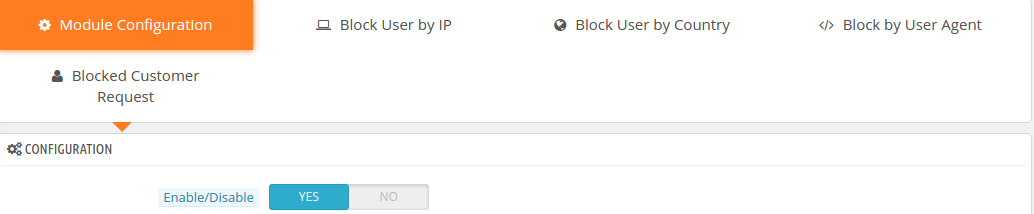
- Benutzerdefinierte Nachricht anzeigen: Der Administrator kann benutzerdefinierte Nachrichten im Frontend der Website anzeigen. Standardmäßig ist es aktiviert, wenn der Kunde möchte, dass er dies deaktivieren kann.
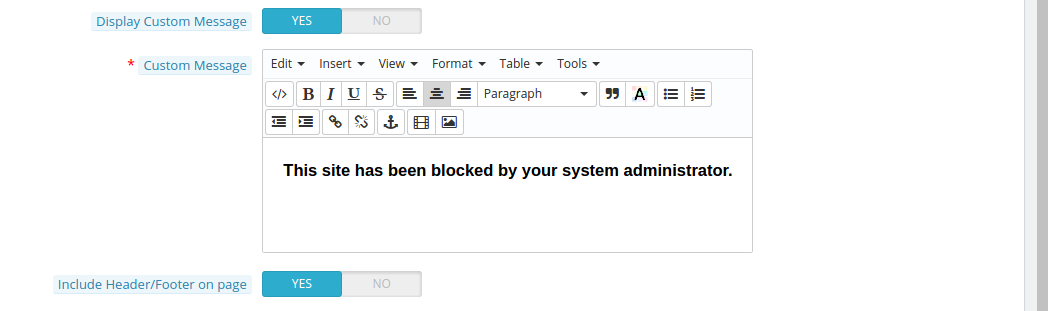
- Benutzerdefinierte Nachricht: Diese Option wird nur angezeigt, wenn Sie die Anzeige benutzerdefinierter Nachrichten aktivieren. Das Textfeld enthält einige Optionen zum Anpassen des Textformats. Sie müssen Ihre benutzerdefinierte Nachricht in dieses Textfeld schreiben, so dass sie dem blockierten Benutzer am Frontend der Website angezeigt wird.
- Kopfzeile / Fußzeile auf der Seite einschließen: Wenn diese Option aktiviert ist, kann der blockierte Benutzer die Kopf- und Fußzeile der Website sehen, andernfalls können sie die leere Webseite nur mit der benutzerdefinierten Nachricht sehen. Zu Beginn wird es als "JA" ausgewählt, was bedeutet, dass die Kopf- und Fußzeile dem gesperrten Benutzer angezeigt wird. Um diese Option zu deaktivieren, schalten Sie die Schaltfläche auf "Nein".
- Kunden-E-Mail-Benachrichtigung: Diese Option bietet den gesperrten Benutzern die Möglichkeit, eine Anforderung zum Entfernen der Verbannung zu löschen. Diese Funktionen können vom Geschäftsinhaber aktiviert oder deaktiviert werden.
- Mail Betreff: Der Administrator kann sogar die Nachricht oder die E-Mail-Betreffzeile anpassen, die zusammen mit der E-Mail gesendet werden soll.
3.2 Wie blockiere ich Benutzer oder Bot nach IP-Adresse?
Die Registerkarte Weiter ist "Benutzer nach IP-Adresse sperren" Dazu gehört die vollständige Liste der IP-Adressen, die vom Administrator mit dem Status "ID", "IP-Adresse", "Aktiv" und "Letzte Aktualisierung" eingegeben wurden.
- Um füge eine neue IP-Adresse hinzu, der E-Merchant kann auf die Option "IP hinzufügen" oben auf der Admin-Oberfläche gehen.
- Prestashop?block?user/bot?by?IP?module: Der Geschäftsinhaber kann die bestimmte IP-Adresse eingeben, die er verfolgen möchte, oder er kann den Bereich der IP-Adresse eingeben, indem er Platzhalterzeichen wie das Zeichen "*" verwendet. Dies hilft dem Besitzer den Verkehr von einer bestimmten Organisation zu blockieren.
- Aktivieren Sie nach dem Einfügen der IP die 'Aktiv' Registerkarte der Liste, um diese bestimmte oder Serie dieser IP zu blockieren.
- ObBearbeiten"Löschen"
- Der Administrator kann das Addon von der Registerkarte Massenaktionen aktivieren und deaktivieren. Der Administrator muss nur auf das Textfeld vor der ID klicken oder auch alle Optionen aus der auswählen Massenaktionen-Registerkarte.
3.3 Wie blockiere ich Benutzer oder Bot nach Land?
Die 'Prestashop Block User / Bot nach Land' Fügen Sie die Liste der Länder hinzu, die für die Verbannung ausgewählt wurden. Die E-Merchants können das gesamte Land davon abhalten, auf ihre Website zuzugreifen. "Prestashop Block Benutzer / Bot nach Länder Addon" ist ein praktisches Werkzeug, wenn es darum geht, den Zugriff auf die Site von einem bestimmten Ort aus zu beschränken.
- ZumHinzufügen"
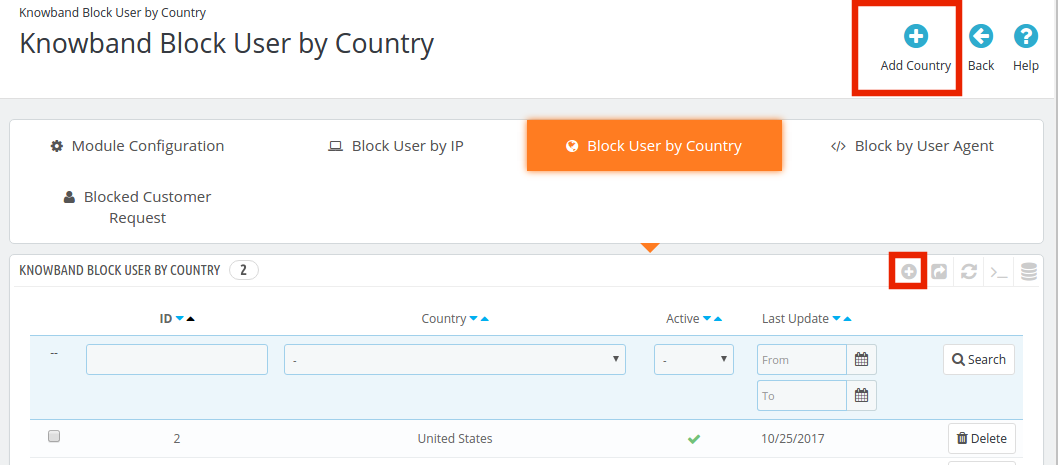
- Wählen Sie einfach den Namen des Landes aus der Dropdown-Liste, die Sie blockieren möchten, und aktivieren Sie die Schaltfläche "Aktiv", um sie zu aktivieren.
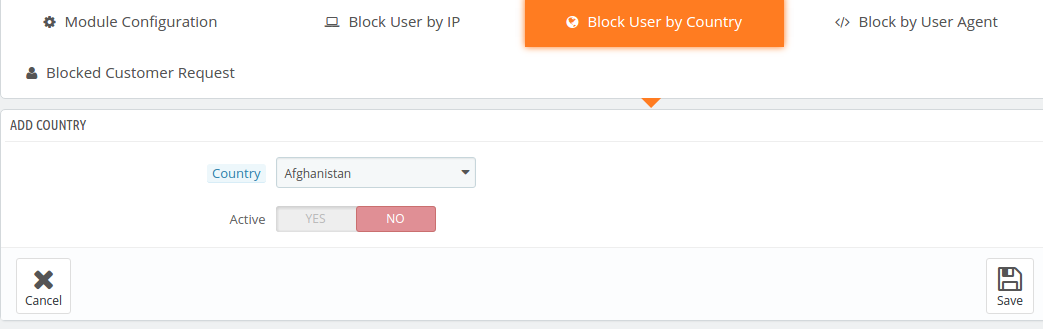
- Das Land kann von der Liste entsperrt werden, indem die Schaltfläche in der Liste deaktiviert wird 'Aktiv' Säule. Ebenso kann die Liste durch Klicken auf die Schaltfläche entfernt werden 'Löschen' Option.
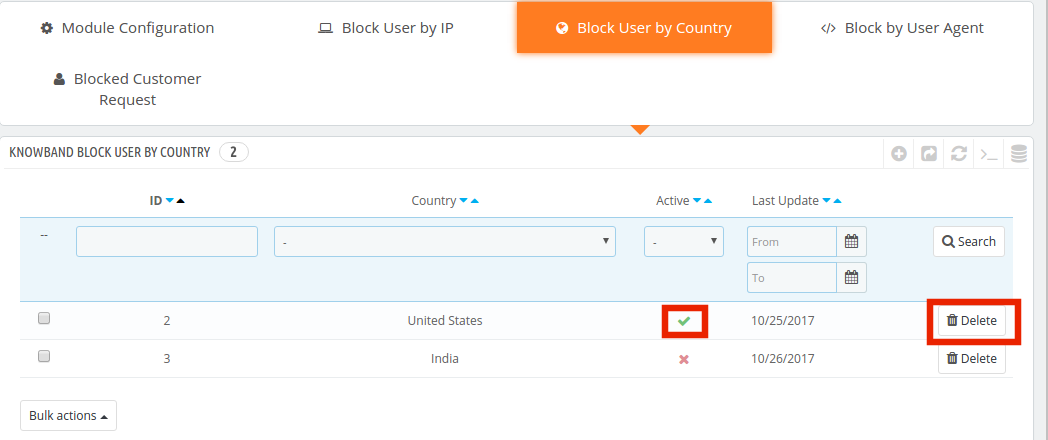
- Durch die Nutzung Massenaktionen Der Prestashop-Store-Administrator kann den Benutzer-Agent in großen Mengen aktivieren oder deaktivieren.
3.4 Wie blockiere ich Benutzer oder Bot nach User Agent?
Mit Hilfe von Prestashop Block Kunde / Bot von User Agentermöglicht das Modul dem Geschäftsinhaber, die Benutzer basierend auf dem verwendeten Benutzeragenten auf der Registerkarte zu blockieren 'Von Benutzeragenten blockieren'.
- Um den neuen Benutzeragenten hinzuzufügen, bietet das Modul eine Option oben rechts im Adminbereich.
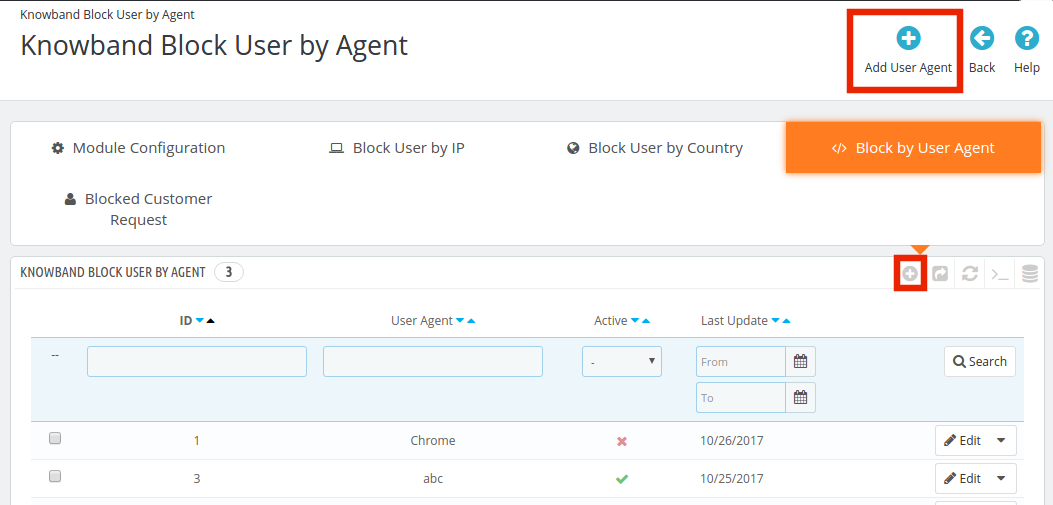
- Der Geschäftsinhaber muss den Namen des Benutzeragenten eingeben und die Verbannung aktivieren. Aktivieren Sie dann die Verbannung, indem Sie den Knopf auf "JA" stellen.
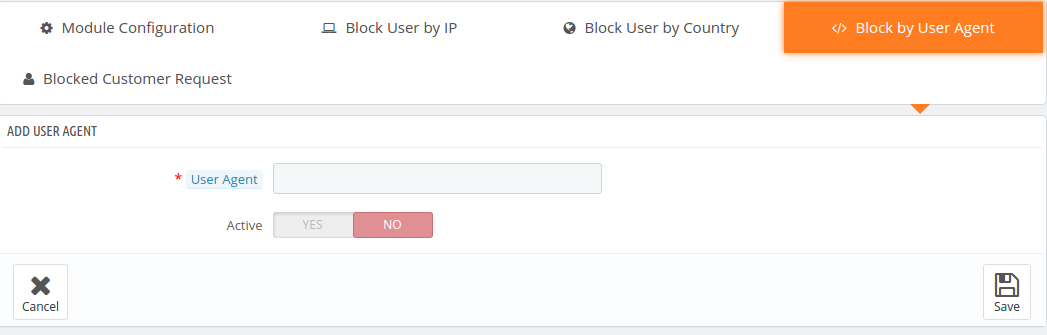
- Das Verfahren zum Aktivieren der Ausweisung und Bearbeiten des bereits erstellten Benutzeragentenamens bleibt identisch mit den beiden anderen Optionen.
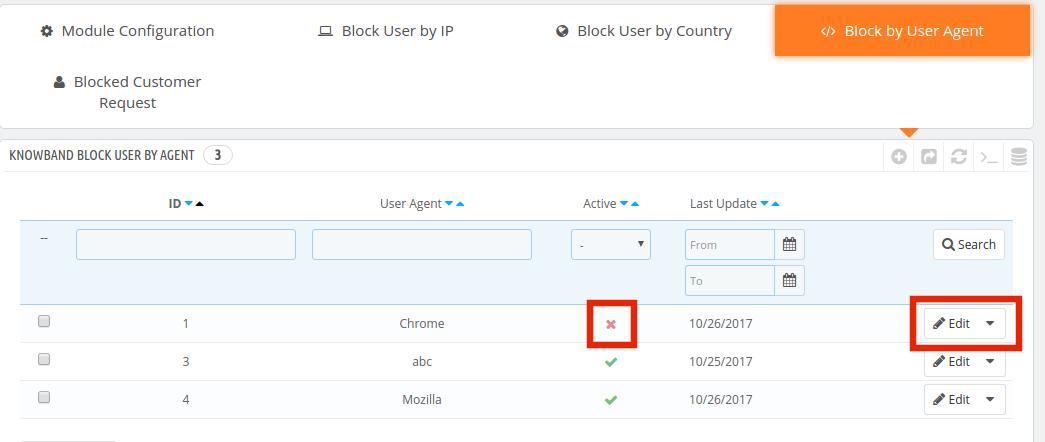
- DurchMasse?,?the?admin?can?enable?or?disable?the?Benutzer?in?bulk.
Gesperrte 3.5-Kundenanfrage
Das Frontend der Website bietet den Kunden die Möglichkeit, eine Anfrage zum Entsperren zu senden, indem sie ihre E-Mail-Adresse und Nachricht eingeben. Die gesamte Liste der generierten Anfragen kann vom Administrator auf der Registerkarte "Gesperrte Kundenanfrage" eingesehen werden und die Anfrage kann entsprechend weiter bearbeitet werden.
4.0 Website-Benutzeroberfläche
4.1 Website mit Kopf- und Fußzeile
Die Benutzer können anhand ihrer IP-Adresse, des Landes sowie des Benutzeragenten geblockt werden. Sobald einem Besucher der Zugriff auf die Site verweigert wird, wird ihm eine Nachricht angezeigt, zusammen mit der Option, seine Entsperrungsanforderung an den Prestashop-Store-Administrator zu senden.
4.2 Website ohne Kopf- und Fußzeile
Der Geschäftsinhaber kann die Kunden davon abhalten, die Kopf- und Fußzeile anzuzeigen. In diesem Fall ist die Funktionalität vom Front-End der Website deaktiviert und wird wie im Bild unten angezeigt:
4.3 Kundenanfrage
Die blockierten Benutzer können den Administrator sogar auffordern, ihn durch Senden einer Anforderungsnachricht von der Site freizugeben. Die Anfrage wird im Admin-Panel der Oberfläche aufgelistet und kann entsprechend bearbeitet werden.
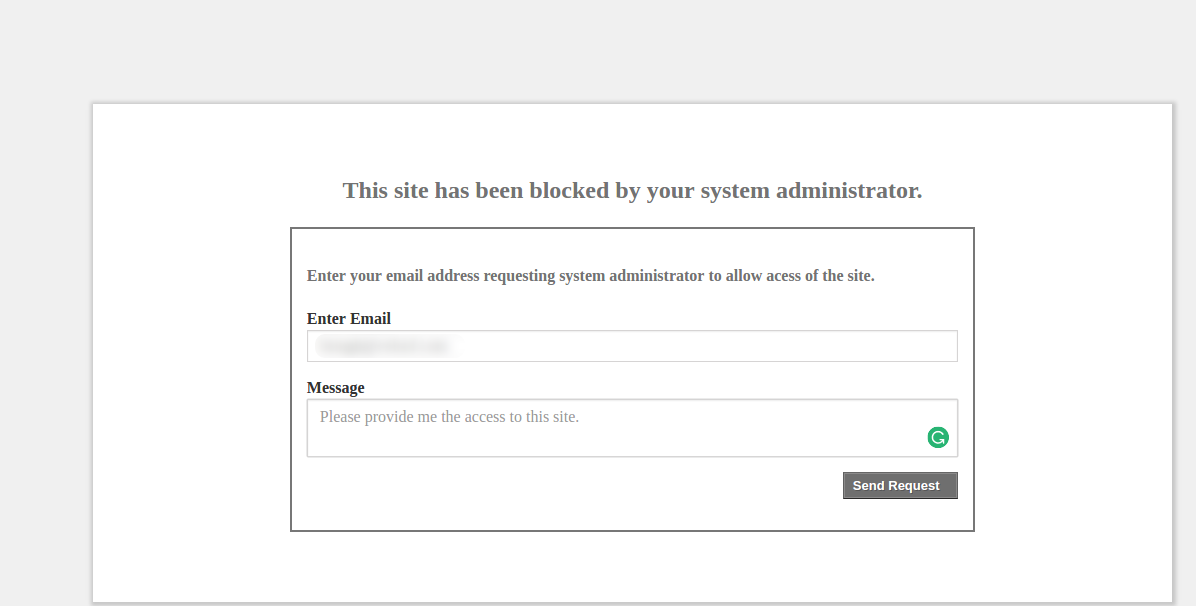
Sobald die Anfrage gesendet wurde, wird eine Nachricht im Front-End angezeigt.
Prestashop Spam Blocker Addon ermöglicht es dem Administrator, den blockierten Benutzern / Bots Kopf- und Fußzeileninformationen anzuzeigen. Auf diese Weise wird die Vertraulichkeit der Website aufrechterhalten und den Spambenutzern nützliche Inhalte bereitgestellt. Folglich trägt dieses Addon dazu bei, einen qualitativ hochwertigen Verkehr zu der Website zu erreichen, wodurch die Sicherheit der Website erhöht wird. Store-Admins können dieses User-Blocker-Addon von der Erweiterung